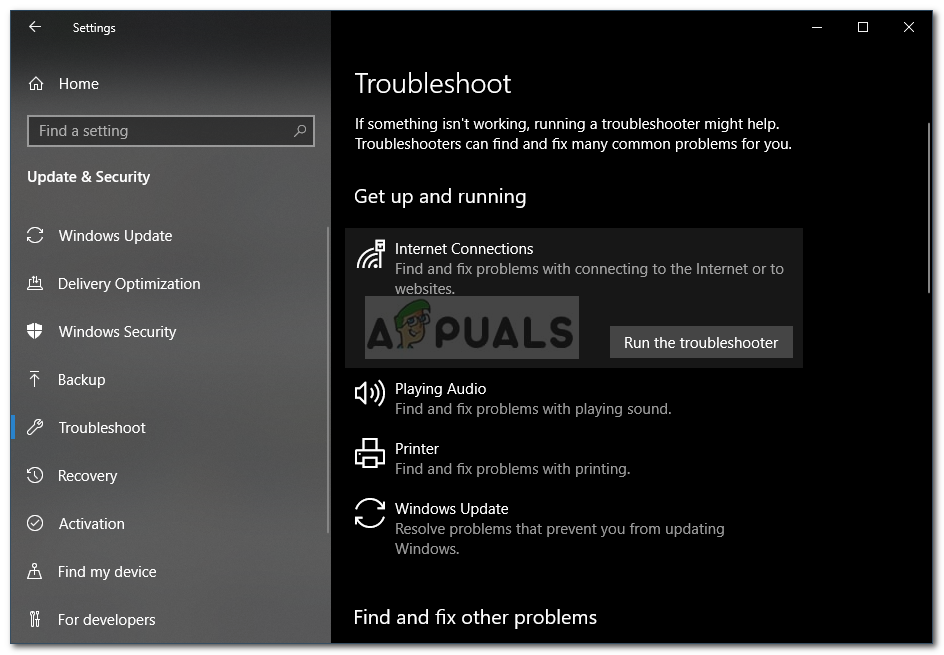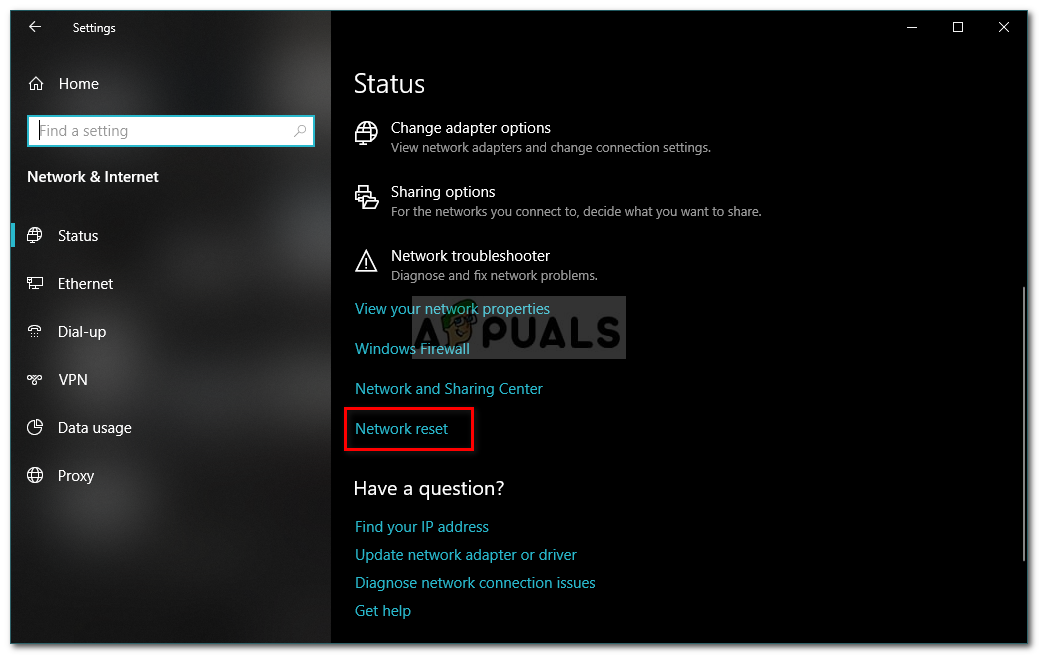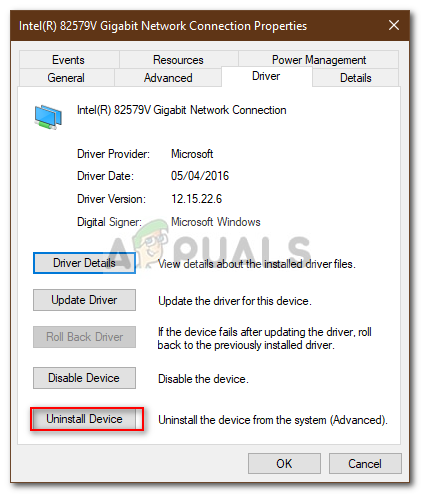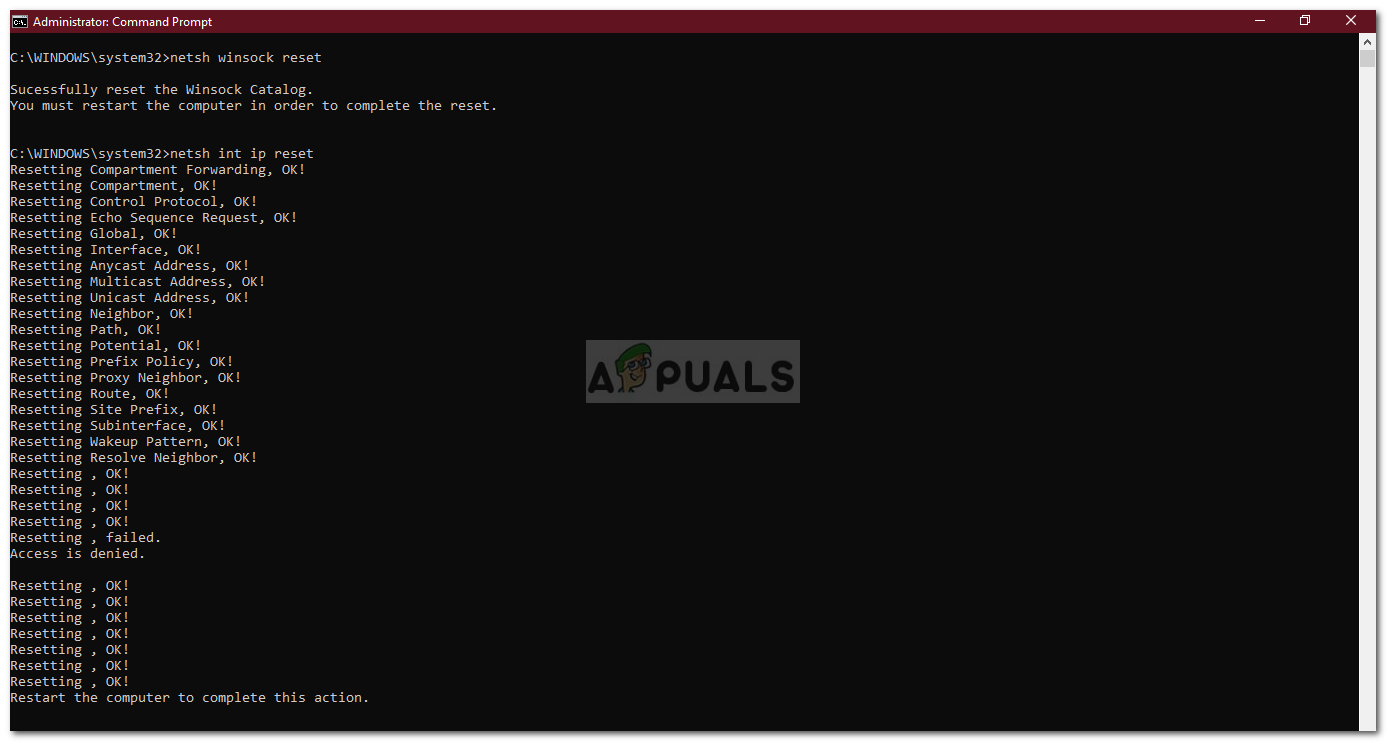Kesalahan ' Operasi ini gagal kerana tiada penyesuai dalam keadaan yang dibenarkan untuk operasi ini 'Sering berlaku apabila anda menetapkan alamat IP statik secara manual. Pengguna telah melaporkan bahawa mereka tidak dapat menyambung ke rangkaian mana pun dan yang mereka lihat hanyalah simbol salib merah pada ikon rangkaian di sebelah kiri bar tugas. Setelah itu, setelah berusaha melepaskan konfigurasi IP dan memperbaharui alamat menggunakan command prompt atau Windows Powershell, mereka akan mendapat kesalahan tersebut.

Operasi Gagal kerana Tidak ada Adaptor yang diizinkan untuk Operasi ini
Sambungan internet baik kerana pengguna dapat menggunakan Wi-Fi pada telefon pintar mereka, namun mereka menghadapi masalah untuk menyambung ke internet pada sistem mereka. Untuk mengelakkan masalah dan menyingkirkannya, anda boleh melalui penyelesaian di bawah.
Apa yang menyebabkan Ralat ‘Operasi Gagal kerana Tidak Ada Adaptor di Negeri Dibolehkan untuk Operasi ini’ pada Windows 10?
Sekiranya anda mendapat mesej ralat tersebut semasa cuba melepaskan atau memperbaharui konfigurasi IP, ini mungkin disebabkan oleh faktor berikut -
- Menetapkan alamat IP statik secara manual: Sekiranya anda sebelum munculnya kesalahan, tetapkan alamat IP statik secara manual untuk sistem anda, ini boleh menyebabkan masalah itu berlaku.
- Antivirus pihak ketiga: Dalam beberapa senario, antivirus pihak ketiga yang anda jalankan di sistem anda juga boleh menjadi punca masalah.
Untuk mengasingkan masalah, terdapat beberapa penyelesaian yang disediakan di bawah yang boleh anda gunakan. Kami mengesyorkan mengikutinya mengikut urutan yang sama kerana ia akan membuat anda cepat keluar dari kegelapan.
Penyelesaian 1: Menjalankan Penyelesaian Masalah Sambungan Internet
Oleh kerana anda tidak dapat menyambung ke internet, menjalankan penyelesai masalah Sambungan Internet berpotensi menyelesaikan masalah anda. Untuk menjalankan penyelesai masalah, lakukan perkara berikut:
- Tekan Kekunci Windows + I untuk membuka Tetapan .
- Pergi ke Kemas kini dan Keselamatan dan kemudian pergi ke Selesaikan masalah roti.
- Pilih Sambungan Internet kemudian klik ‘ Jalankan penyelesai masalah '.
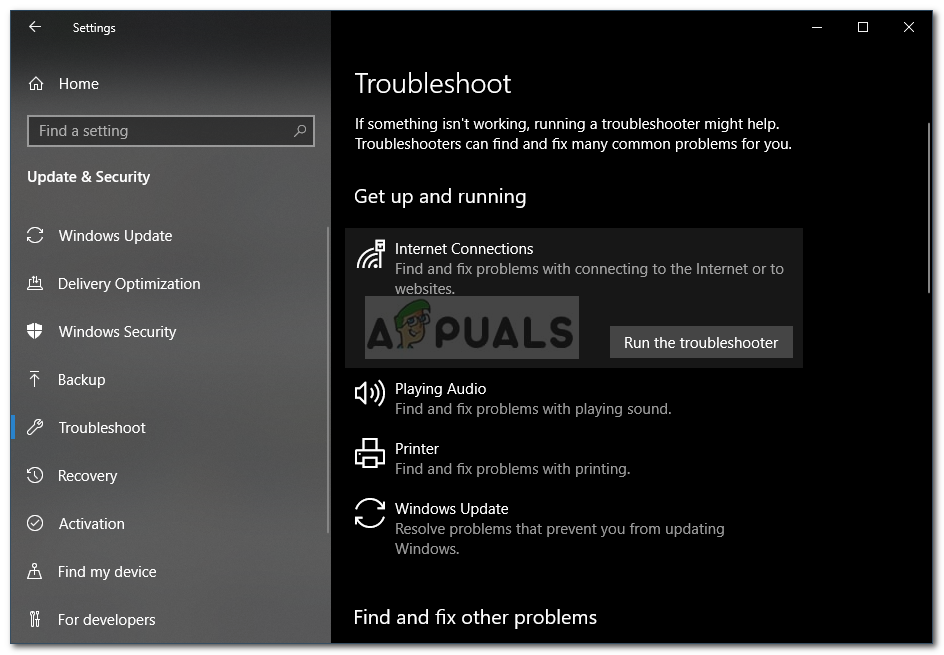
Menjalankan Penyelesaian Masalah Sambungan Internet
- Tunggu sehingga selesai.
Penyelesaian 2: Tetapkan Semula Rangkaian
Seperti yang kami nyatakan di atas, masalahnya sering disebabkan oleh IP statik yang telah anda tetapkan. Sekiranya kes ini berlaku untuk anda, anda boleh melakukan Reset Rangkaian untuk mengasingkan masalah. Apabila anda melakukan Network Reset, konfigurasi rangkaian anda akan diset semula termasuk alamat IP anda. Inilah caranya:
- Tekan Kekunci Windows + I untuk membuka Tetapan .
- Pergi ke Rangkaian dan Internet .
- Di dalam Status panel, tatal ke bawah dan cari Tetapkan Semula Rangkaian .
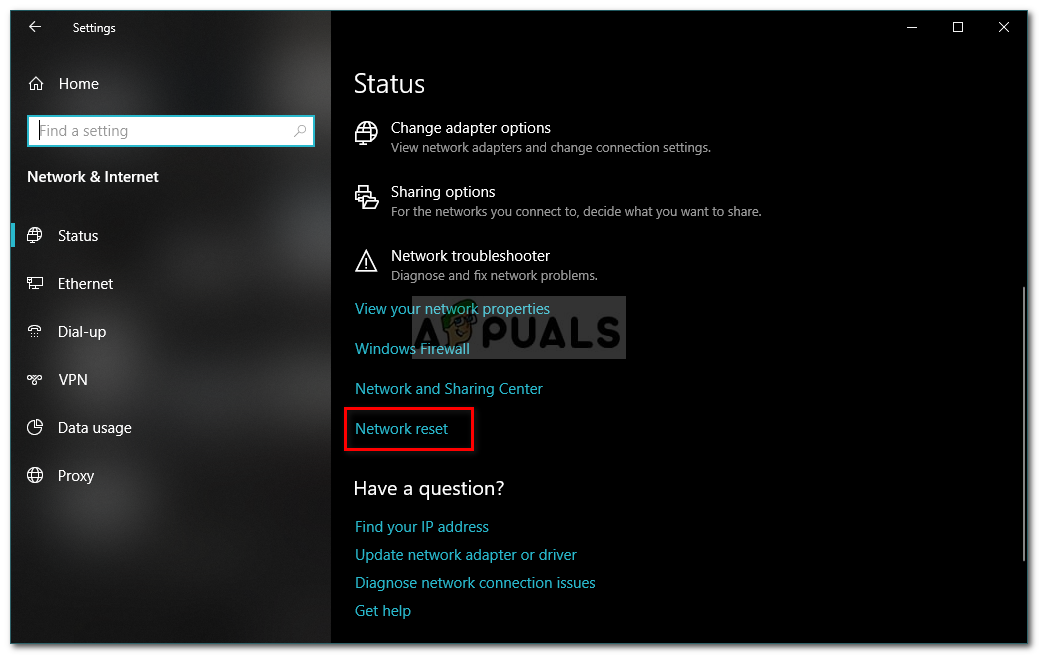
Tetapkan Semula Rangkaian
- Klik dan kemudian klik Tetapkan semula sekarang untuk memulakan semula.
Penyelesaian 3: Nyahpasang Pemacu Rangkaian
Sebab lain yang menyebabkan anda menghadapi kesilapan ialah pemacu penyesuai rangkaian anda. Pemandu usang atau rosak mungkin menyebabkan masalah disebabkan anda tidak dapat menyambung ke internet. Sekiranya berlaku, anda perlu memasang semula pemacu rangkaian. Inilah caranya:
- Pergi ke Menu Mula , taipkan Pengurus peranti dan buka.
- Kembangkan Penyesuai rangkaian senarai.
- Klik dua kali pada pemacu rangkaian anda untuk membuka Hartanah .
- Tukar ke Pemandu tab dan kemudian klik Nyahpasang Peranti .
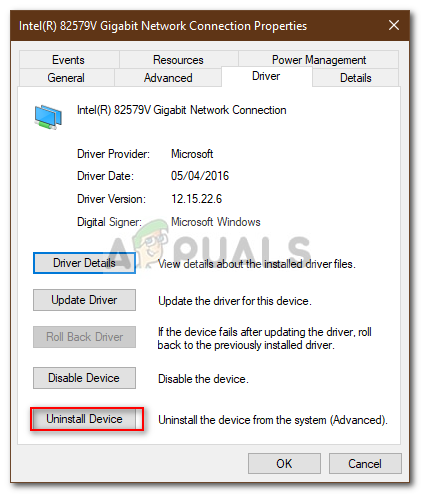
Nyahpasang Penyesuai Rangkaian
- Setelah pemacu dinyahpasang, mulakan semula sistem anda yang akan memasang pemacu semula secara automatik.
- Lihat sama ada ia menyelesaikan masalah.
Penyelesaian 4: Menetapkan semula Winsock dan TCP / IP
Anda juga boleh menyelesaikan masalah dengan menetapkan semula entri Winsock dan TCP / IP ke lalai pemasangan. Inilah caranya:
- Tekan Kekunci Windows + X dan pilih Arahan Perintah (Pentadbir) dari senarai untuk membuka prompt arahan tinggi.
- Setelah arahan arahan dimuat, ketik perintah berikut:
Katalog tetapan semula Netsh winsock
- Selepas itu, masukkan arahan berikut:
Netsh int ip reset
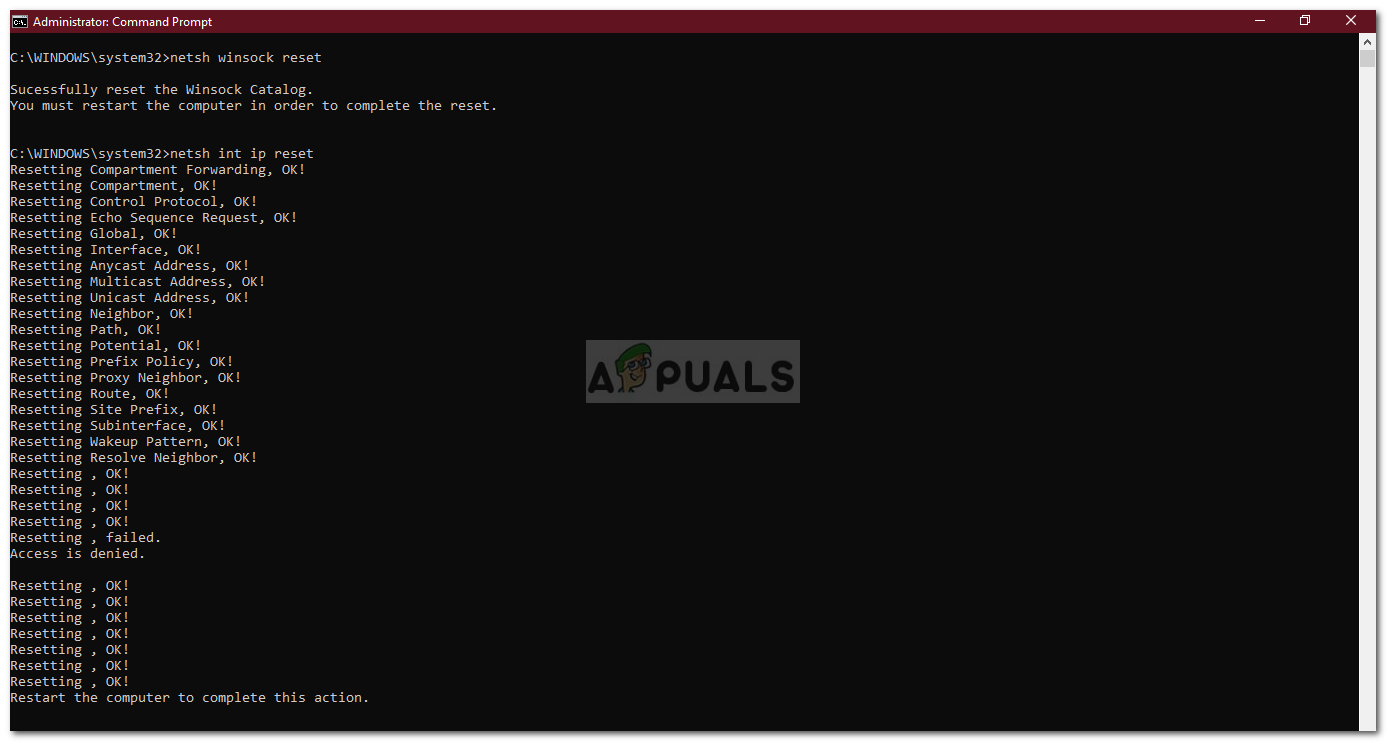
Menetapkan semula Winsock dan TCP / IP
- Sekiranya anda mendapat Akses dinafikan mesej, matikan antivirus pihak ketiga anda dan cuba lagi.
- Mulakan semula sistem anda dan lihat apakah ia menyelesaikan masalah.
Penyelesaian 5: Nyahpasang Antivirus Pihak Ketiga
Terdapat beberapa laporan pengguna yang menyatakan bahawa mereka menghadapi masalah tersebut kerana antivirus pihak ketiga pada sistem mereka. Sebahagian besarnya, ini disebabkan oleh Penggera Zon antivirus, bagaimanapun, itu tidak bermaksud demikian Penggera Zon adalah satu-satunya pelakunya. Sekiranya anda tidak menggunakan Penggera Zon , anda harus menyahpasang antivirus lain yang telah anda pasang pada sistem anda. Setelah selesai, mulakan semula sistem dan lihat apakah ia menyelesaikan masalah.

Nyahpasang Antivirus Menggunakan Panel Kawalan
3 minit membaca